
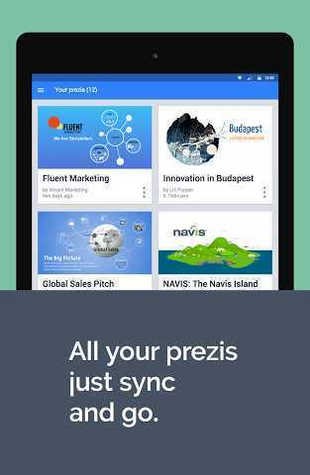
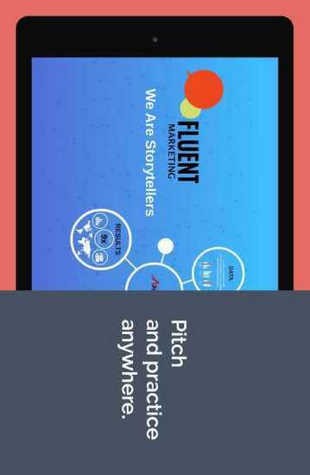
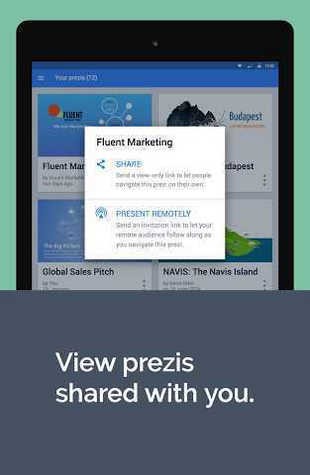
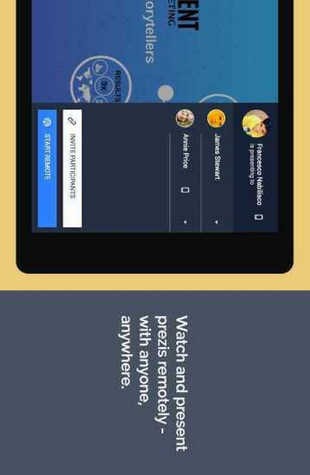
編輯快捷鍵
F - 繪制幀。再次按下此鍵可更改幀類型(括弧幀,圓形幀,矩形幀或不可見幀)。
L - 插入文件到你的畫布上(圖片,視頻,PDF,SWF)。
S - 繪制形狀。再次按下此鍵可改變形狀類型(箭頭,線條,矩形,圓形,三角形)。
P - 轉到路徑模式
1 - 放大
2 - 縮小
3 - 順時針旋轉
4 - 逆時針旋轉
Delete, Backspace - 刪除選定的對象
左鍵,右鍵,上鍵,下鍵 - 移動選擇的物體1像素
SHIFT + 左鍵,右鍵,上鍵,下鍵 - 移動選擇的物體10像素
ALT + 鼠標/觸控板移動 - 移動,調整大小,或不改變該幀的內容來旋轉幀。
CTRL + S - 保存prezi
CTRL + Z - 撤消上一個操作
CTRL + Y - 重做上次撤消的操作CTRL + D - 重復所選對象
CTRL + C - 復制所選對象
CTRL + V - 粘貼復制的對象
CTRL + SHIFT + M - 切換屏幕比例:4:3,16:9或者關閉。
CTRL + SHIFT + C - 打開 CSS 編輯器。
CTRL + SHIFT + D - 重復和翻轉你的內容,創建內容的鏡像版本(適用于圖像和箭頭,而不是文本)。
CTRL - 平移畫布不會意外選擇幀的對象。
Esc - 完成當前操作或關閉打開的對話框
Space - 進入演示模式
Space then 0 - 在全屏模式下進入演示模式
演示的快捷方式
右鍵, 左鍵 - 沿路徑向前和向后移動
上鍵, 下鍵 - 智能放大或縮小
B - 黑屏(移動鼠標或按任意鍵回到演示)
Q - 啟用激光指示器(僅在演示模式下可用)
空格鍵 - 沿著路徑前進(僅在全屏演示模式下可用)
上一頁鍵,下一頁鍵 - 在路徑上向前和向后移動(不僅僅是在全屏幕模式下)
Escape - 結束演示
Prezi中文版的亮點也非常豐富,下面我們將就Prezi的高安全性、云端存儲和協作功能進行簡要的介紹。
1. 高安全性
Prezi中文版的安全性得到了充分的保障,用戶的演示內容會進行加密保存,同時也支持用戶自己設置賬號和密碼,使用起來非常放心。
2. 云端存儲
Prezi中文版的云端存儲功能非常實用,用戶可以將演示保存在云端,這樣能夠方便用戶在不同的設備上進行查看和編輯,同時也能夠避免因為設備的丟失或損壞導致的數據丟失。
3. 協作功能
Prezi中文版的協作功能能夠讓多個用戶共同編輯和制作一個演示內容,在多人協作的過程中,用戶可以互相交流和添加評論,使得演示制作更加順暢、快速和高效。
Prezi中文版不僅具有創新的演示方式,同時也具有非常豐富的功能和高水平的安全保障,使得它成為了眾多講演者首選的演示工具。

100.84MB

20.47MB
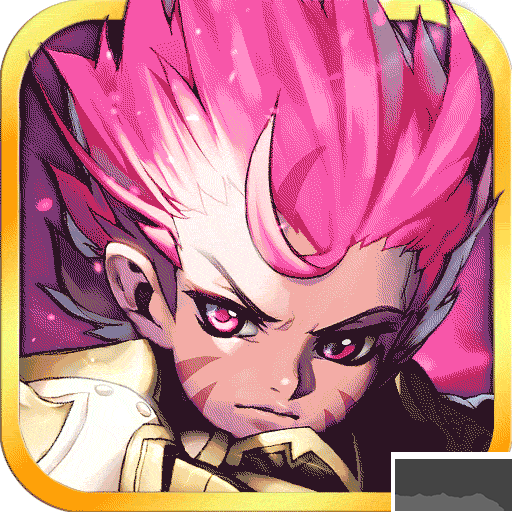
254M
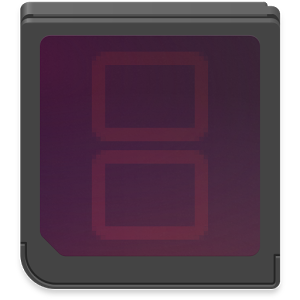
8.81M

10.67M

13.33MB

62.62MB

49.81M

726.58MB

2GB

90.47MB

25.55M

迅雷資源搜索神器 官方版v7.64.0.8467
查看
玄奧擇吉黃歷3.6版
查看
Wins10Simulator V0.1安卓版
查看
隱藏空間免費版 安卓版v1.3.6
查看
百度手表(智能手表軟件)
查看
企鵝fm 安卓版v7.16.3.91
查看
掌上萬年歷app
查看
中國國家數字圖書館APP v6.1.5安卓版
查看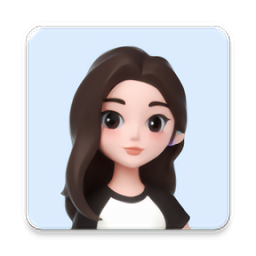
Cici
查看
幽靈探測器正版
查看
河南社保 手機版v2.0
查看
MotionNinja最新版 v5.3.6 免費版
查看
天網查企業電話 安卓版v1.0.11
查看
鯨看看APP v1.9.38安卓版
查看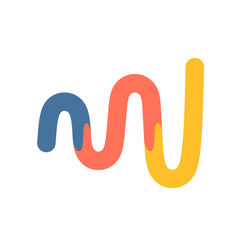
Paper軟件
查看
安徽農金 v2.3.2手機版
查看
91助手(91清理大師) v6.2.2
查看
步多多APP 安卓版v2.5.2
查看